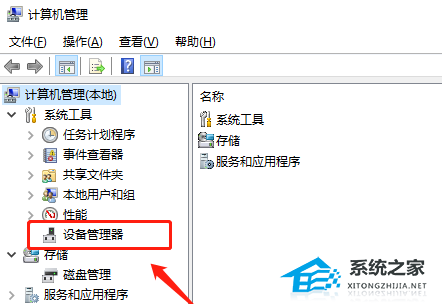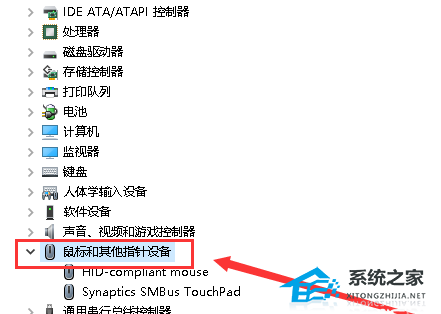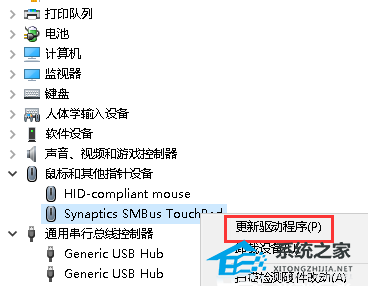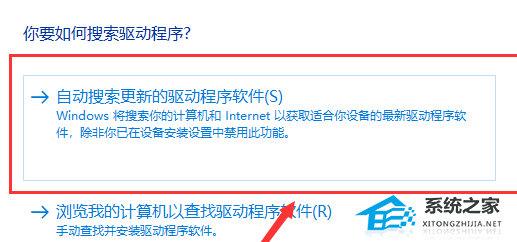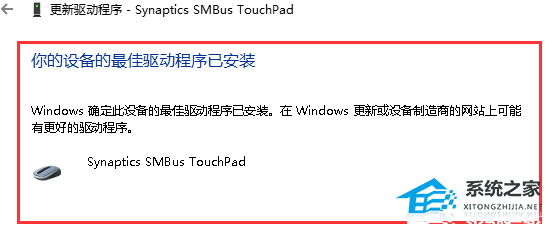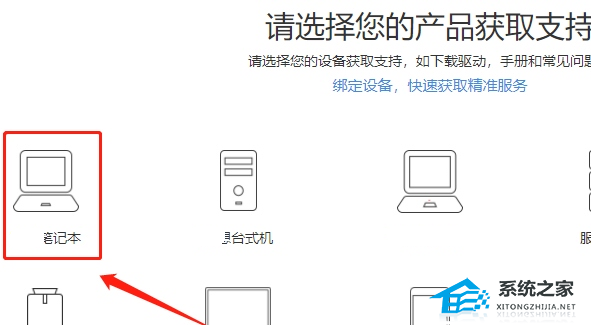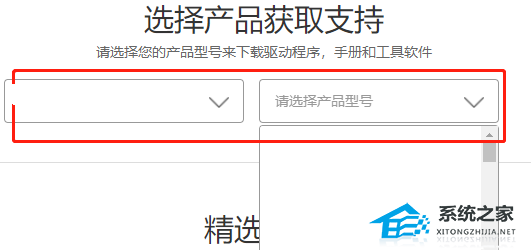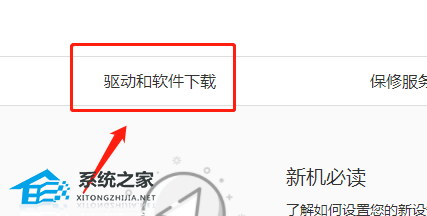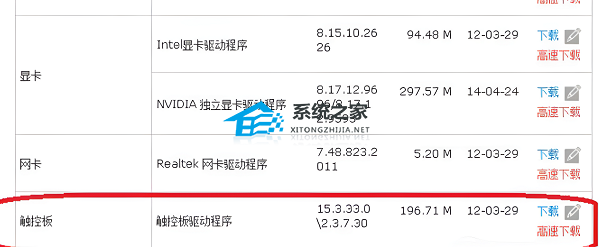笔记本触摸板驱动怎么安装 |
您所在的位置:网站首页 › 华硕触控板驱动程序是什么 › 笔记本触摸板驱动怎么安装 |
笔记本触摸板驱动怎么安装
|
当前位置:系统之家 > 系统教程 > 笔记本触摸板驱动怎么安装
笔记本触摸板驱动怎么安装-安装笔记本触摸板驱动的两种方法
时间:2023-09-25 09:19:10 作者:lihong 来源:系统之家 1. 扫描二维码随时看资讯 2. 请使用手机浏览器访问: https://m.xitongzhijia.net/xtjc/20230925/294613.html 手机查看 评论 反馈  网盘下载
惠普笔记本 Windows10 64位 专业版
网盘下载
惠普笔记本 Windows10 64位 专业版
大小:4.63 GB类别:Windows 10系统 笔记本触摸板驱动怎么安装?在笔记本的电脑中,我们可能会遇到触摸板驱动丢失的问题,这会导致无法正常使用笔记本电脑。这时候,我们可以考虑重装安装触摸板驱动,下面小编给大家介绍最简单的安装方法,帮助大家轻松完成笔记本电脑内触摸板驱动程序的安装。 安装笔记本触摸板驱动的两种方法: 方法一: 1. 右键此电脑,点击“管理”打开,再选择“设备管理器”。
2. 找到“鼠标和其他指针设备”。
3. 触摸板,一般英文都带有TouchPad。
4. 右键这个驱动程序,选择“更新驱动程序“。
5. 可以选择自动搜索更新的驱动程序软件。
6. 等待系统安装成功就可以了。
方法二: 1. 首先进入笔记本电脑品牌官网。
2. 跟着选择自己的笔记本电脑型号。
3. 找到驱动下载的地方点击进入。
4. 找到触摸板的驱动点击下载,下载后点击安装即可。
以上就是系统之家小编为你带来的关于“笔记本触摸板驱动怎么安装”的全部内容了,希望可以解决你的问题,感谢您的阅读,更多精彩内容请关注系统之家官网。 标签 笔记本教程 触摸板驱动惠普笔记本电脑驱动怎么装 下一篇 > 联想显卡更新驱动后黑屏怎么办-联想电脑升级显卡后黑屏的解决方法 相关教程 联想小新莫名其妙息屏怎么办 笔记本电脑系统Win7旗舰版下载大全 笔记本电脑提示请将磁盘插U盘E怎么解决 什么是独显直连-笔记本开启独显直连的方法 笔记本安装哪个系统最稳定-笔记本系统最稳定... 联想笔记本如何进入安全模式-联想笔记本进入... 笔记本用什么系统最好用-笔记本电脑系统推荐 笔记本电脑怎么录屏-笔记本电脑录屏的三种方... 笔记本电脑怎么投屏-笔记本电脑投屏的三种方... 笔记本电脑开机密码忘了怎么办-三种方法解决...
Windows系统更新弹出“你的数据将在你所在的国家或地区之外进行处理”怎么回事? 
D盘满了怎么清理?七种方法轻松搞定! 
无法识别的USB设备怎么解决?六种方法解决!(Win10/Win11通用) 
电脑文件删不掉怎么办?四种方法解决!(多种情况适用) 发表评论共0条  没有更多评论了
没有更多评论了
评论就这些咯,让大家也知道你的独特见解 立即评论以上留言仅代表用户个人观点,不代表系统之家立场 |
【本文地址】
今日新闻 |
推荐新闻 |